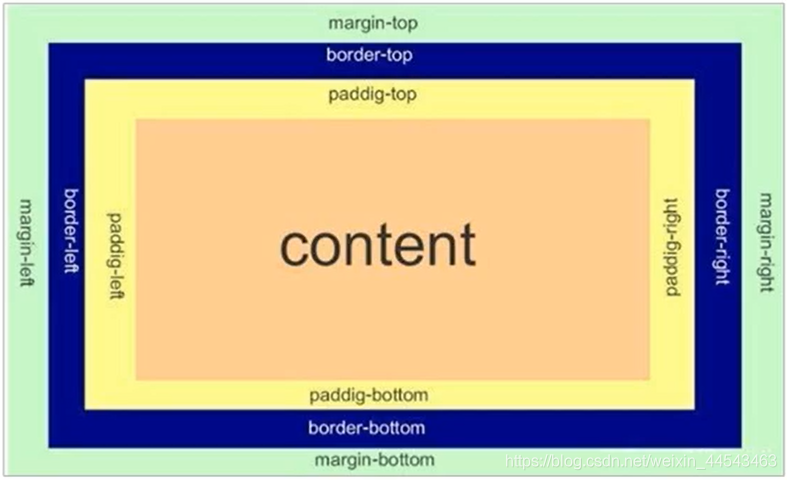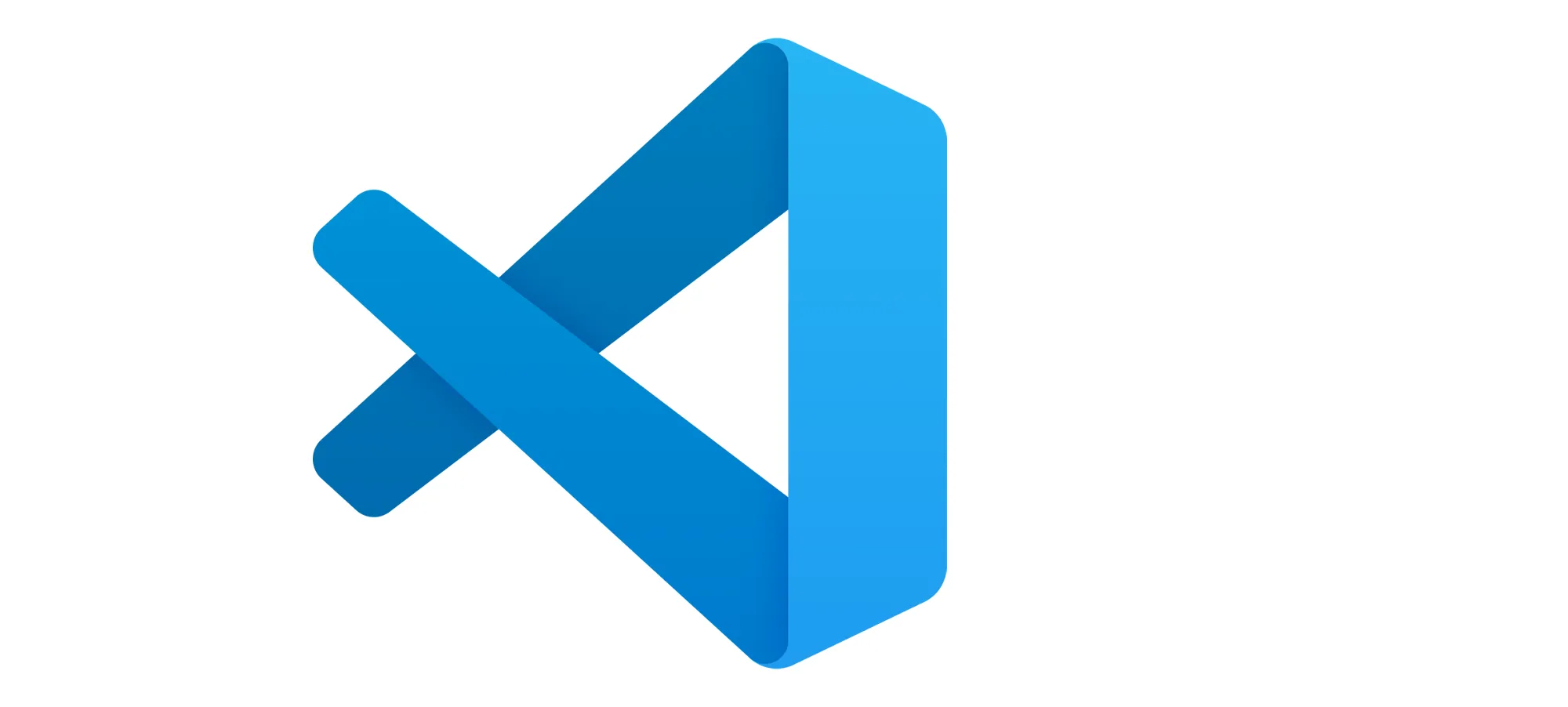前端笔记 | HTML基础
一、HTML的介绍
1.1 什么是HTML
HTML是用来描述网页的一种语言
HTML指超文本标记语言
HTML不是编程语言,是一种标记语言
1.2 HTML5的新特性
用于绘画的canvas标签
用于媒介回放的video和audio元素
对本地离线存储的更好支持
新的特殊内容:article、footer、header、nav、section
新的表单控件:calendar、date、time、email、url、search
浏览器的支持:Safari、Chrome、Firefox以及Opera包括IE9以上
二、HTML基础
2.1 声明
声明:<!DOCTYPE html>
HTML有多个不同的版本,只有明白页面使用的确切的HTML版本,浏览器才能完全正确的显示出HTML页面。
HTML5:
<!DOCTYPE html>HTML4.01:
<!DOCTYPE HTML PUBLIC "-//W3C//DTD HTML 4.01 Transitional//EN" "http://www.w3.org/TR/html4/loose.dtd">
2.2 基础标签
基础标签:<head> & <body>
- head:定义头部。如编码格式(UTF-8)、标题(title)、文字的显示形式,
- body:页面的内容,其他的标签等
2.3 HTML标题
标题:<h1> <h2>……<h6>
1 | <body> |
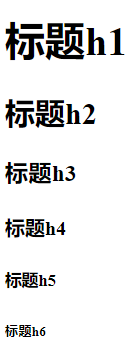
2.4 HTML段落
段落:<p>
定义一个段落
1 | <body> |
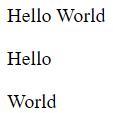
2.5 HTML链接
链接:<a>
1 | <body> |

2.6 HTML图像
图像:<img>
1 | <body> |
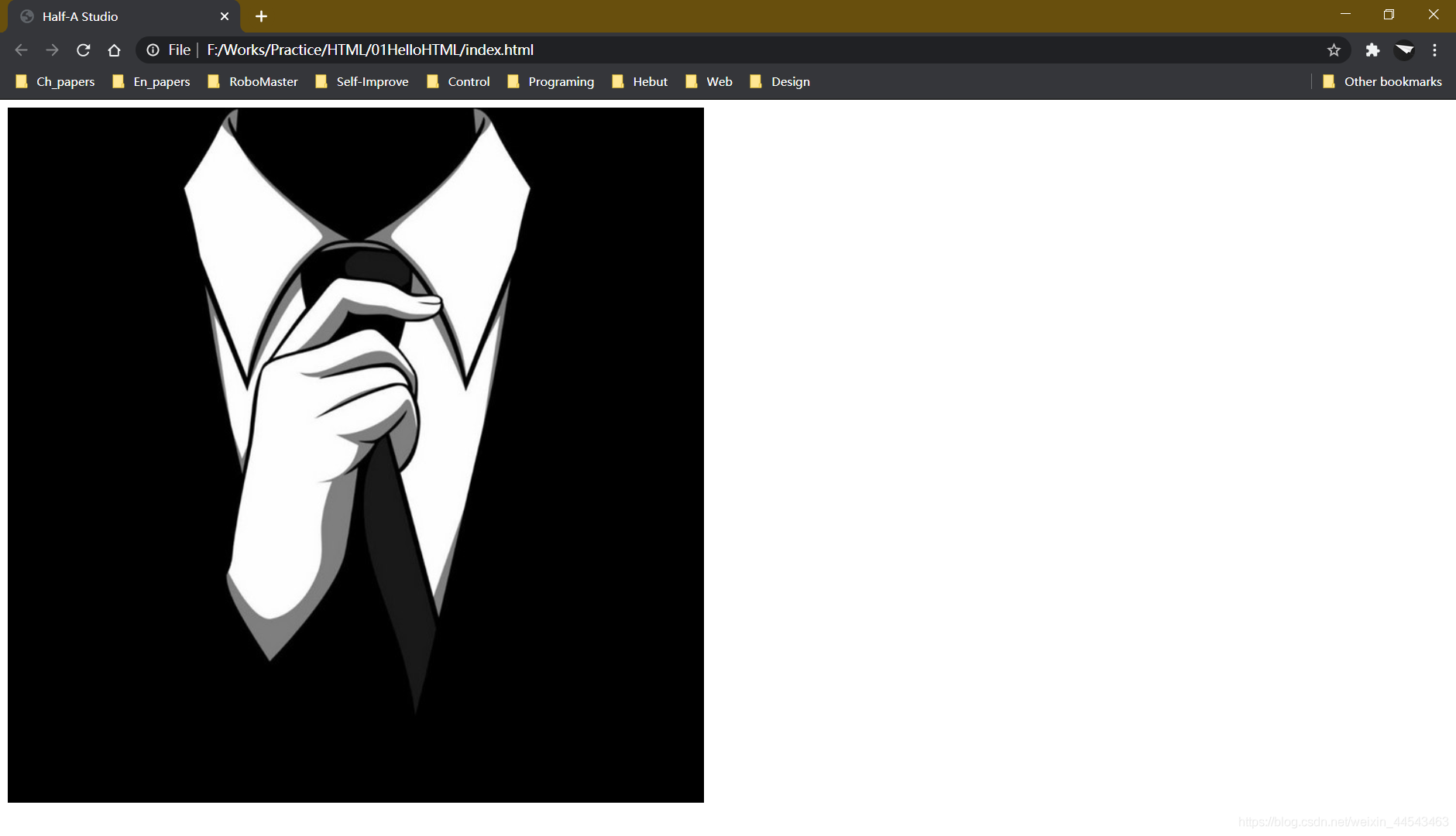
三、HTML元素、属性和格式化
3.1 元素
元素是指从开始标签到结束标签的所有内容
| 开始标签 | 元素内容 | 结束标签 |
|---|---|---|
<p> |
this is my page | </p> |
<p></p>是段落标记,<br/>是换行符二者虽然都可以实现换行,但其行间距不一样
2
3
4
<p>this is my webpage</p>
Hello,world<br/>Huffie
</body>
- 元素内容是指从开始标签到结束标签之间的内容
- 空元素在开始标签中进行关闭(如
<br/>) - 大多数HTML元素可拥有属性
- 大多数HTML元素都是可以嵌套的
3.2 HTML属性
-
标签可以拥有属性为元素提供更多的信息
-
属性以键/值对的形式出现
1
href="www.huffie.top"
-
常用标签属性
<h1>:align:对齐方式:bgcolor` 背景颜色1
<h1 align="center">标题h1</h1>
1
<body bgcolor="#ebebeb">
注意:bgcolor设置背景颜色,background设置背景图片
<a>:target规定在何处打开链接1
<a href="test.html" target="_blank">链接</a>
-
通用属性
通用属性 作用 class 规定元素的类名 id 规定元素唯一ID style 规定元素样式 title 规定元素的额外信息
3.3 格式化
| 标签 | 描述 |
|---|---|
<b> |
定义粗体文本 |
<big> |
定义大号字 |
<em> |
定义着重文字 |
<i> |
定义斜体字 |
<small> |
定义小号字 |
<strong> |
定义加重语气 |
<sub> |
定义下标字 |
<sup> |
定义上标字 |
<ins> |
定义插入字 |
<del> |
定义删除字 |
1 | <body> |
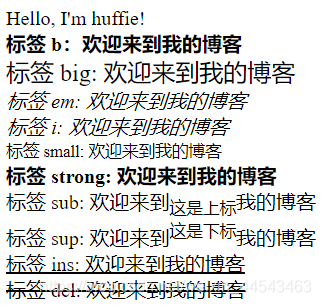
四、样式、链接和表格
4.1 样式
-
标签:
<style>:样式定义<link>:资源引用
-
属性:
- rel=“stylesheet”:外部样式表
- type=“text/css”:引入文档的类型
- margin-left:边距
-
样式的插入方式
-
外部样式表
语法:
<link rel="stylesheet" type="text/css" href="mystyle.css">即指定外部引用资源,文档类型为css,具体位置为mystyle.css
**例:**index.html:
1
2
3
4
5
6
7
8
9
10
11
12
13
14
15
16
17
<html lang="en">
<head>
<meta charset="UTF-8">
<meta http-equiv="X-UA-Compatible" content="IE=edge">
<meta name="viewport" content="width=device-width, initial-scale=1.0">
<title>样式</title>
<link rel="stylesheet" type="text/css" href="mystyle.css">
</head>
<body>
<h1>标题h1</h1>
</body>
</html>mystyle.css
1
2
3h1 {
color: blue;
}
-

-
内部样式表
语法:
1
2
3
4
5<style type="text/css">
p {
color: aquamarine;
}
</style>例:
1
2
3
4
5
6
7
8
9
10
11
12
13
14
15
16
17
18
19
20
<html lang="en">
<head>
<meta charset="UTF-8">
<meta http-equiv="X-UA-Compatible" content="IE=edge">
<meta name="viewport" content="width=device-width, initial-scale=1.0">
<title>样式</title>
<style type="text/css">
p {
color: aquamarine;
}
</style>
</head>
<body>
<p>欢迎来到我的博客</p>
</body>
</html>

-
内联样式表
语法:
<p style="color: blueviolet;">点击我跳转到CSDN</a>例:
1
2
3
4
5
6
7
8
9
10
11
12
13
14
15
<html lang="en">
<head>
<meta charset="UTF-8">
<meta http-equiv="X-UA-Compatible" content="IE=edge">
<meta name="viewport" content="width=device-width, initial-scale=1.0">
<title>样式</title>
</head>
<body>
<p style="color: blueviolet;">点击我跳转到CSDN</a>
</body>
</html>
4.2 链接
-
链接数据包括 文本链接、图片链接
-
属性:
- href属性:指向另一个文档的链接
- name属性:创建文档内的链接
-
img标签属性:
- alt:替换文本属性
- width:宽
- height:高
1 | <body> |

4.3 表格
(1)表格标签:
| 表格 | 描述 |
|---|---|
<table> |
定义表格 |
<caption> |
定义表格标题 |
<th> |
定义表格的表头 |
<tr> |
定义表格的行 |
<td> |
定义表格单元 |
<thead> |
定义表格的页眉 |
<tbody> |
定义表格的主体 |
<tfoot> |
定义表格的页脚 |
<col> |
定义表格的列属性 |
1 | <body> |
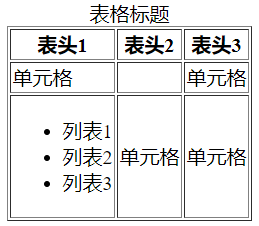
(2)表格属性
-
边框属性:border 例:
<table border="1"> -
表格中的列表
1
2
3
4
5<ul>
<li>列表1</li>
<li>列表2</li>
<li>列表3</li>
</ul> -
单元格大小:cellpadding 例:
<table border="1" cellpadding="10">

- 单元格间距:cellspacing 例:
<table border="1" cellspacing="10">
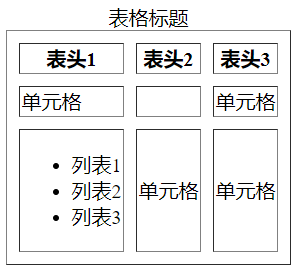
- 单元格背景颜色:bgcolor 例:
<table border="1" bgcolor="#cccccc"> - 单元格背景图片:background 例:
<table border="1" background="huffie.jpg">
五、HTML列表、块和布局
5.1 列表
(1)标签
| 标签 | 描述 |
|---|---|
<ol> |
有序列表 |
<ul> |
无序列表 |
<li> |
列表项 |
<dl> |
列表 |
<dt> |
列表项 |
<dd> |
描述 |
1 | <body> |
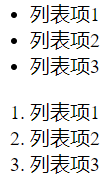
(2)属性
-
无序列表
-
标签:
<ul>、<li> -
属性:实心圆disc、空心圆circle、方块square(默认是实心圆)
1
2
3
4
5<ul type="square">
<li>列表项1</li>
<li>列表项2</li>
<li>列表项3</li>
</ul>
-
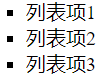
-
有序列表
-
标签:
<ol>、<li> -
属性:A、a、l、i(序号:默认是数字),start(开始位置:默认从1开始)
1
2
3
4
5<ol type="a">
<li>列表项1</li>
<li>列表项2</li>
<li>列表项3</li>
</ol>
-
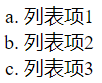
-
嵌套列表
- 标签:
<ul>、<ol>、<li>
- 标签:
-
自定义列表
-
标签:
<dl>、<dt>、<dd>1
2
3
4
5
6
7
8<dl>
<dt>hello,world</dt>
<dd>Huffie</dd>
<dt>hello,world</dt>
<dd>Huffie</dd>
<dt>hello,world</dt>
<dd>Huffie</dd>
</dl>
-
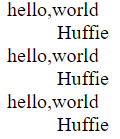
5.2 块
-
块元素
块元素在显示时,通常会以新行开始。如
<h1>、<p>、<ul> -
内联元素
内联元素通常不会以新行开始。如
<b>、<a>、<img> -
<div>元素<div>元素也被称为块元素,其主要是组合HTML元素的容器 -
<span>元素<spac>元素是内联元素,可作为文本的容器
5.3 布局
- 使用
<div>布局 - 使用
<table>布局
1 |
|
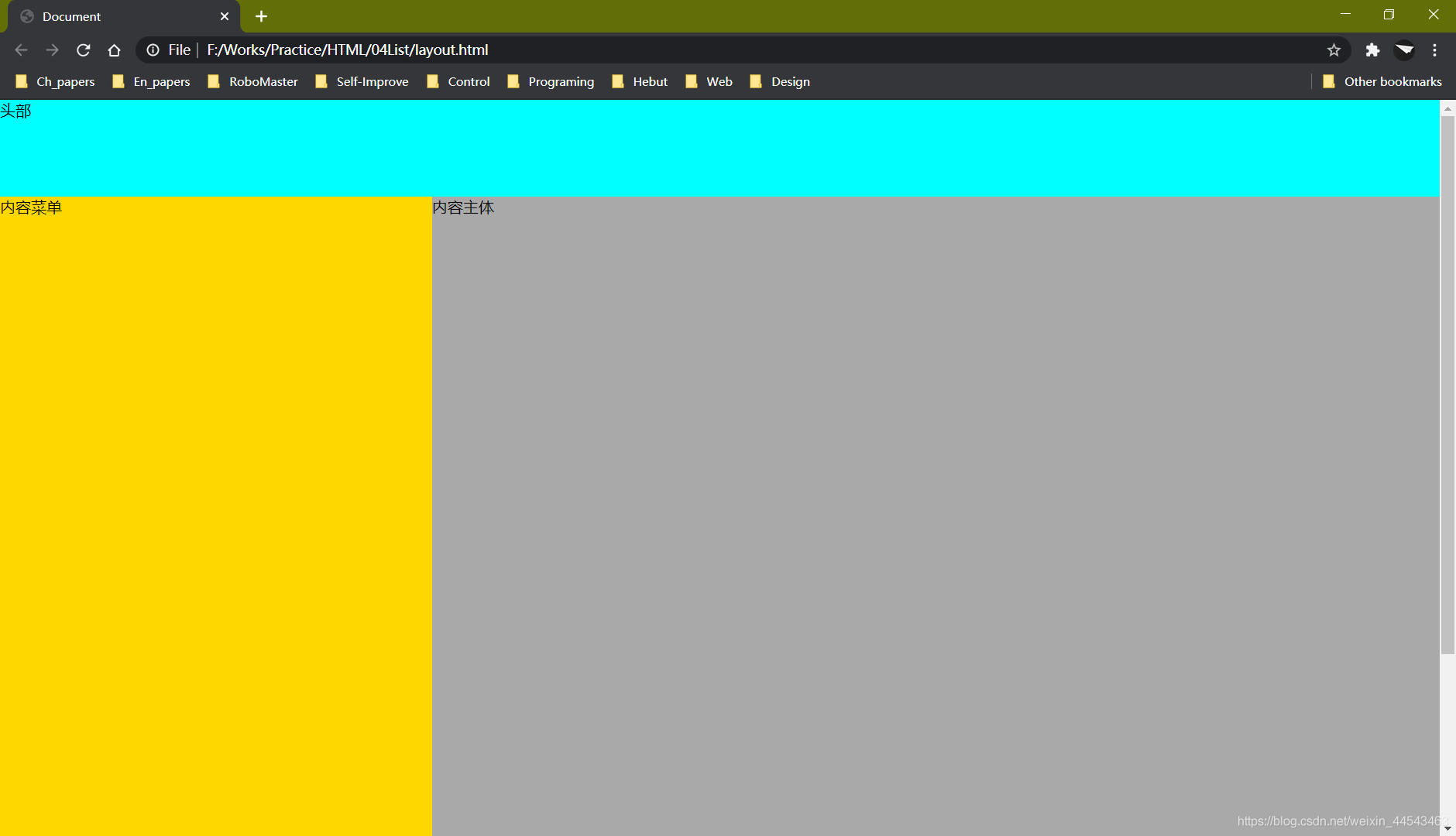
六、HTML表单
-
表单用于获取不同类型的用户输入
-
常用表单标签
标签 解释 <form>表单 <input>输入域 <textarea>文本域 <label>控制标签 <fieldset>定义域 <legend>域的标题 <select>选择列表 <optgroup>选项组 <option>下拉列表中的选项 <button>按钮 -
常见表单
-
复选框:
<input type="checkbox"> -
单选框:
<input type="radio" name="sex">单选框的几个选项需要有相同的name
默认勾选要添加属性
checked="checked" -
下拉列表:
1
2
3
4
5
6<select>
<option>北京</option>
<option>上海</option>
<option>广州</option>
<option>深圳</option>
</select> -
文本域:
1
<textarea name="" id="" cols="30" rows="10">文本内容</textarea>
-
创建按钮:
<input type="button" value="按钮内容">
-
1 | <body> |
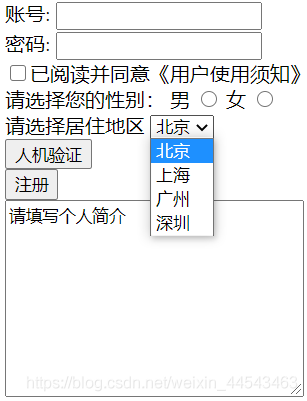
ps.如果利用表格搭配表单,可以写出更规范的注册页面